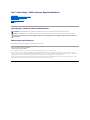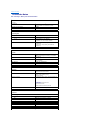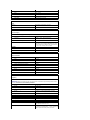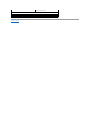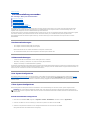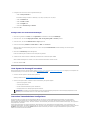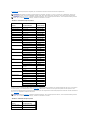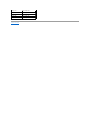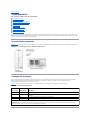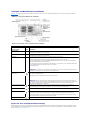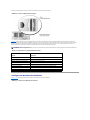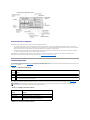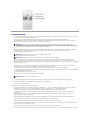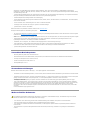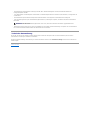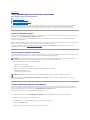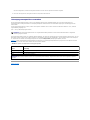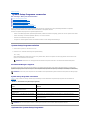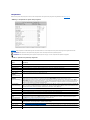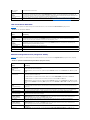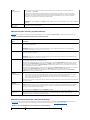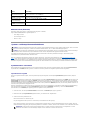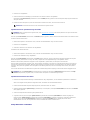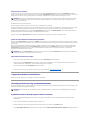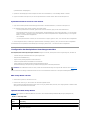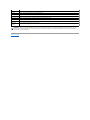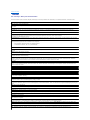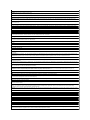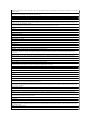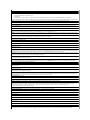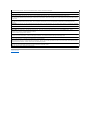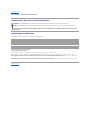Dell™PowerEdge™2800-Systeme Benutzerhandbuch
Systemüberblick
DellOpenManageServerAssistantverwenden
System-Setup-Programm verwenden
Technische Daten
Konsolenumleitung verwenden
Glossar
Modell ECM
Anmerkungen, Hinweise und Vorsichtshinweise
AbkürzungenundAkronyme
EinevollständigeListederAbkürzungenundAkronymefindenSieimGlossar.
IrrtümerundtechnischeÄnderungenvorbehalten.
©2004DellInc.AlleRechtevorbehalten.
Eine Reproduktion dieses Dokuments in jeglicher Form ohne schriftliche Genehmigung von Dell Inc. ist streng verboten.
Marken in diesem Text: Dell, das DELL-Logo, PowerEdge und Dell OpenManage sind Marken der Dell Inc.; Intel ist eine eingetragene Marke und Xeon ist eine Marke der Intel
Corporation; Microsoft, Windows und MS-DOS sind eingetragene Marken der Microsoft Corporation; Novell und NetWare sind eingetragenes Marken der Novell, Inc.; Red Hat ist eine
eingetragene Marke der Red Hat, Inc.; UNIXisteineeingetrageneMarkederOpenGroupindenVereinigtenStaatenundanderenLändern.
AndereindiesemDokumentmöglicherweiseverwendeteMarkenundHandelsbezeichnungensindunterUmständenMarkenundNamenderentsprechendenFirmenoderihrer
Produkte. Dell Inc. erhebt keinen Anspruch auf Marken und Handelsbezeichnungen mit Ausnahme der eigenen.
Erstveröffentlichung:April2004
ANMERKUNG: EineANMERKUNGmachtaufwichtigeInformationenaufmerksam,dieIhnendieArbeitmitdemComputererleichtern.
HINWEIS: EinHINWEISwarntvormöglichenBeschädigungenderHardwareoderDatenverlustundzeigt,wiediesevermiedenwerdenkönnen.
VORSICHT: VORSICHTzeigteinemöglichegefährlicheSituationan,diebeiNichtbeachtungzuSachschäden,KörperverletzungenoderzumTod
führenkönnte.

ZurückzumInhalt
Technische Daten
Dell™PowerEdge™2800-Systeme Benutzerhandbuch
Prozessor
Prozessortyp
Bis zu zwei Intel®Xeon
™
Prozessoren
miteinerTaktratevonmindestens2,8GHz
Taktrate des Frontside-Bus
800 MHz
Interner Cache
mindestens 1 MB
Erweiterungsbus
Bustyp
PCI-X, PCIe, PCI
Erweiterungssteckplätze
PCI-X
DreiSteckplätzeinvollerBauhöhe
undvollerBaulänge
(Steckplätze2-5; 3,3 V, 64 Bit, 133-MHz)
PCIe
Ein Steckplatz, hot-plug-fähig,x4-Bandbreite
(Steckplatz 6)
Ein Steckplatz, hot-plug-fähig,x8-Bandbreite
(Steckplatz 7)
PCI
Ein Steckplatz (Steckplatz 1; 5 V, 32 Bit, 33 MHz)
Speicher
Architektur
Registrierte 144-Bit-ECC, PC2-3200 DDR2-SDRAM-
DIMMs mit Zwei-Wege-Interleaving, mit 400-MHz-
Nenntaktrate
Speichermodulsockel
6x240-polig
Speichermodul-Kapazitäten
256 MB, 512 MB, 1 GB, 2 GB oder 4 GB
(wennverfügbar)
RAM (Minimum)
256 MB (ein 256-MB-Modul)
RAM (Maximum)
16 GB
Laufwerke
SCSI-Festplattenlaufwerke
bis zu 10 interne, hot-plug-fähige
1-Zoll-Ultra320-SCSI-Laufwerke
Diskettenlaufwerk
ein 3,5 Zoll, 1,44 MB (optional)
externes USB-Laufwerk 3,5 Zoll,
1,44 MB (optional)
Optisches Laufwerk
Ein optionales IDE-CD-, DVD- oder kombiniertes CD-
RW/DVD-Laufwerk
ANMERKUNG: DVD-Gerätesind
reineDatenlaufwerke.
Externes USB-CD-Laufwerk (optional)
Flash-Laufwerk
Externes USB-Laufwerk (optional)
Anschlüsse
Externzugänglich
Zurück
NIC
Zwei RJ-45(fürintegrierte1-GB-NICs)
PS/2-Tastatur
6-poliger Mini-DIN-Anschluss
PS/2-kompatible Maus
6-poliger Mini-DIN-Anschluss
Parallel
25-polig
Seriell
9-polig, DTE, 16550-kompatibel
USB
Zwei 4-polige, USB-2.0-konform
Video
VGA, 15-polig

Vorderseite
Video
VGA, 15-polig
USB
Zwei 4-polige, USB-2.0-konform
Internzugänglich
SCSI-Kanäle
Zwei 68-polige U320 SCSI
Video
Videotyp
ATI Radeon 7000-M-Video-Controller,
VGA-Anschlüsse
Videospeicher
16 MB
Stromversorgung
Wechselstromversorgung(überNetzteil)
Wattleistung
930 W
Spannung
85-264 V, autom. Wechselspannungs-
Bereichseinstellung, 47-63 Hz, 13,32 A
Wärmeabstrahlung
Maximal 2697 BTU/h
Maximaler Einschaltstrom
UntertypischenLeitungsbedingungenundüberden
gesamten System-Umgebungsbetriebsbereich kann
derEinschaltstromproNetzteil(übereinenZeitraum
von10msoderweniger)25Aerreichen.
Batterien
Systembatterie
CR 2032, 3,0-V-Lithium-Ionen-Knopfzelle
ROMB-Batterie (optional)
4,1 V Lithium-Ionen
MaßeundGewicht
Rack
Höhe
21,79 cm
Breite
48,03 cm
Tiefe
71,13 cm
Gewicht (maximale Konfiguration)
45,36 kg
Tower (ohne Blende)
Höhe
48,55 cm
Breite
30,15 cm
Tiefe
69,58 cm
Gewicht (maximale Konfiguration)
48,98 kg
Umgebung
ANMERKUNG: WeitereInformationenüberUmgebungswertefürspezifischeSystemkonfigurationenfinden
Sie unter www.dell.com/environmental_datasheets.
Temperatur
Betrieb
10°bis35°C
Lagerung
-40°Cbis65°C
Relative Luftfeuchtigkeit
Betrieb
8 % bis 85 % (nicht-kondensierend) mit einem
Anstieg der Luftfeuchtigkeit von 10 % pro Stunde
Lagerung
5% bis 95% (nicht kondensierend)
MaximaleErschütterung
Betrieb
0,25 G bei 3–200Hzüber15Min.
Lagerung
0,5 G bei 3–200Hzüber15Min.
MaximaleStoßeinwirkung
Betrieb
EinausgeführterStoßvon41Ginderpositivenz-
Achse(einStoßaufjederSeitedesSystems)über
einen Zeitraum von bis zu 2 ms.
Lagerung
SechshintereinanderausgeführteStöße von 71 G in
den positiven und negativen X-, Y- und Z- Achsen (ein
StoßaufjederSeitedesSystems)übereinen

ZurückzumInhalt
Konsolenumleitung verwenden
Dell™PowerEdge™2800-Systeme Benutzerhandbuch
Hardwareanforderungen
Softwareanforderungen
Host-System konfigurieren
Client-System konfigurieren
Host-System im Fernzugriff verwalten
Besondere Tastenfunktionen konfigurieren
DieKonsolenumleitungermöglichtes,einlokalesHost-System von einem entfernten Client-System aus zu verwalten, indem die Tastatureingabe und die
TextausgabeübereineserielleSchnittstelleumgeleitetwerden.DieGrafikausgabekannnichtumgeleitetwerden.DieKonsolenumleitungkannz.B.für
Aufgaben wie die Konfiguration von BIOS- oder RAID-Einstellungen verwendet werden.
Das Client-SystemkannauchmiteinemAnschlusskonzentratorverbundenwerden,derübereinfreigegebenesModemaufzahlreicheHost-Systeme zugreifen
kann.NachderAnmeldungamAnschlusskonzentratorkannüberdieKonsolenumleitungeinzuverwaltendesHost-Systemausgewähltwerden.
DieserAbschnittbeschreibtdieeinfachstemöglicheVerbindung:diedirekteVerbindungderseriellenSchnittstellenzweierSystemeübereinserielles
Nullmodemkabel.
Hardwareanforderungen
l EineverfügbareserielleSchnittstelle(COM)amHost-System
l EineverfügbareserielleSchnittstelle(COM)amClient-System
Diese Schnittstelle darf nicht mit anderen Schnittstellen im Client-System in Konflikt stehen.
l EinseriellesNullmodemkabel,überdasdasHost-System mit dem Client-System verbunden wird.
Softwareanforderungen
l VT100/220- oder ANSI-TerminalemulationmiteinerFenstergrößevon80x25Zeichen.
l 9600kbit/s,19,2kbit/s,57,6kbit/soder115,2kbit/süberserielle(COM)Schnittstellen.
l FähigkeitzurErstellungvonTastaturbefehlsmakros(empfohlen).
Alle Versionen des Betriebssystems Microsoft®Windows®enthalten die Terminal-Emulationssoftware Hilgraeve's HyperTerminal. Die enthaltene Version stellt
jedochvielewährendderKonsolenumleitungerforderlicheFunktionennichtzurVerfügung.RüstenSiedeshalbentwederaufHyperTerminalPrivateEdition6.1
oderhöheraufoderverwendenSieeineandereTerminal-Emulationssoftware.
Host-System konfigurieren
Die Konsolenumleitung wird durch das System Setup-Programm auf dem lokalen Host-System konfiguriert (Informationen hierzu finden Sie unter Bildschirm
Console Redirection (Konsolenumleitung) in System-Setup-Programm verwenden). Auf dem Bildschirm Console Redirection (Konsolenumleitung) kann die
Konsolenumleitungsfunktion aktiviert oder deaktiviert, der Remote-Terminaltyp angegeben und die Konsolenumleitung nach dem Systemstart aktiviert oder
deaktiviert werden.
Client-System konfigurieren
Nach der Konfiguration des Host-SystemsmüssendieSchnittstellen- und Terminal-EinstellungenfürdasClient- (Remote-) System konfiguriert werden.
Serielle Schnittstelle konfigurieren
1. KlickenSieaufdieSchaltflächeStart, zeigen Sie auf Programme® Zubehör® Kommunikation, und klicken Sie dann auf HyperTerminal.
2. GebenSieeinenNamenfürdieneueVerbindungein,wählenSieeinSymbolausundklickenSiedannaufOK.
3. WählenSieimDropdownmenüVerbindenmiteinenverfügbarenCOM-AnschlussausundklickenSiedannaufOK.
Das Eigenschaftenfenster des COM-Anschlusses wird angezeigt.
ANMERKUNG: DieindiesemAbschnittaufgeführtenBeispielesetzenvoraus,dassSiedieAufrüstungaufHilgraeveHyperTerminalPrivateEdition6.1
odereinespätereVersionvorgenommenhaben.WennSieeineandereTerminal-Emulationssoftware verwenden, konsultieren Sie die Dokumentation zu
dieser Software.

4. Konfigurieren Sie den Anschluss mit den folgenden Einstellungen:
l Stellen Sie Bits pro Sekunde ein.
DieKonsolenumleitungunterstütztnur9600kbit/s,19,2kbit/s,57,6kbit/soder115,2kbit/s.
l Stellen Sie Datenbits auf 8.
l Stellen Sie Parität auf Keine.
l Stellen Sie Stoppbits auf 1.
l Stellen Sie die Flusssteuerung auf Hardware.
5. Klicken Sie auf OK.
Konfiguration der Terminal-Einstellungen
1. Klicken Sie in HyperTerminal auf Datei, dann auf EigenschaftenundschließlichaufdasRegisterEinstellungen.
2. Stellen Sie sicher, dass das Feld Belegung der Funktions-, Pfeil- und Strg-TastengemäßaufTerminal gesetzt ist.
3. Stellen Sie sicher, dass das Feld Rücktastesendet auf Strg+H gesetzt ist.
4. ÄndernSiedieEinstellungEmulation von Autom erkenn. auf ANSI oder VT 100/220.
StellenSiesicher,dassdieseEinstellungdiegleicheist,dieSiefürdieOptionConsoleRedirection (Konsolenumleitung) auf dem Host-System
ausgewählthaben.
5. Klicken Sie auf Terminal Setup (Terminalkonfiguration).
EswirdeineEinstellungfürdieAnzahlderZeilenundSpalteneingeblendet.
6. VerändernSiedieAnzahlanReihenvon24 auf 25,undbelassenSiedieAnzahlanSpaltenbei80.
Wenn Sie diese Einstellungen nicht vorfinden, muss die Terminal-Emulationssoftware erweitert werden.
7. Klicken Sie zweimal auf OK.
Host-System im Fernzugriff verwalten
Nach der Konfiguration der Host- und Client-Systeme (siehe Host-System konfigurierenundClient-System konfigurieren)istesmögliche,einHost-Systemüber
dieKonsolenumleitungneuzustartenoderseineKonfigurationseinstellungenzuändern.
1. Starten Sie das Host-System mit Hilfe des Client-Systems neu.
Anleitungen finden Sie unter Besondere Tastenfunktionen konfigurieren.
2. Wenn das Host-Systemstartet,verwendenSiedieKonsolenumleitungfürfolgendeAufgaben:
l System-Setup-Programm aufrufen.
l SCSI-Setup-Menüsaufrufen.
l Firmware und BIOS aktualisieren (System aktualisieren).
l DienstprogrammeaufderDienstprogrammpartitionausführen.
Besondere Tastenfunktionen konfigurieren
DieKonsolenumleitungverwendetdieTerminalemulationenANSIoderVT100/220,dieaufdieASCII-Basiszeichenbeschränktsind.Funktionstasten,
PfeiltastenundSteuerungstastenstehenimASCII-ZeichensatznichtzurVerfügungunddiemeistenDienstprogrammeerfordernFunktionstastenund
SteuerungstastenfürallgemeineVorgänge.SiekönnenFunktions- oder Steuertasten jedoch emulieren, indem Sie besondere Tastenfolgen, die so genannten
Escape-Sequenzen, verwenden.
Eine Escape-Sequenz beginnt mit einem Escape-Zeichen. Dieses Zeichen kann auf verschiedene Arten eingegeben werden, je nach Anforderungen der
Terminal-Emulationssoftware. Zum Beispiel verweisen 0x1b und <Esc> beide auf das Escape-Zeichen.InHyperTerminalkönnenSieMakroserstellen,indemSie
Key Macros (Tasten-Makros)ausdemMenüAnsichtauswählen.MakroskönnenfastjederTastefürfastjedeTastenkombinationzugewiesenwerden.
ErstellenSieeinMakrofüralleFunktionstasten.
ANMERKUNG: ZumAusführenvonDienstprogrammenaufderHost-System-Dienstprogrammpartition muss die Dienstprogrammpartition mit Dell
OpenManage™ServerAssistantVersion6.3.1oderhöhererstelltwordensein.

In TabelleB-1 werden Escape-Sequenzenaufgeführt,dieeinebestimmteTasteodereinebestimmteFunktionrepräsentieren.
Tabelle B-1.UnterstützteEscape-Sequenzen
DrückenSienachderErstellungvonMakrosfürdieinTabelleB-1aufgelistetenTastenundwährendderTerminal-Emulation die Taste <F1> auf der Tastatur
des Client-Systems,umdieEscape-Sequenz <Esc><O><P> an das Host-System zu senden. Das Host-System interpretiert dann die Sequenz als <F1>.
FürbestimmteDienstprogrammeoderFunktionenaufdemHost-SystemsindmöglicherweiseweitereEscape-Sequenzenerforderlich.ErstellenSieMakrosfür
die in TabelleB-2aufgeführtenzusätzlichenSequenzen.
Tabelle B-2.ZusätzlicheEscape-Sequenzen
ANMERKUNG: BeimErstellenvonMakrosinHyperTerminalistesnotwendig,<Einfügen>vor<Esc>zudrücken,umzusignalisieren,dassSieeine
Escape-SequenzsendenundnichtdasDialogfeldverlassenwollen.WenndieseFunktionnichtverfügbarist,müssenSieHyperTerminalaufrüsten.
ANMERKUNG: Bei den in TabelleB-1 aufgelisteten Tastenkombinationen, die aus Escape-Sequenzenbestehen,mussGroß-/Kleinschreibung beachtet
werden.Umz.B.dasZeichen<A>zuerzeugen,müssenSie<Umschalt><a>drücken.
Taste(n)
UnterstützteSequenz
Terminalemulation
<Pfeil nach oben>
<Esc><[><A>
VT 100/220, ANSI
<Pfeil nach unten>
<Esc><[><B>
VT 100/220, ANSI
<Pfeil nach rechts>
<Esc><[><C>
VT 100/220, ANSI
<Pfeil nach links>
<Esc><[><D>
VT 100/220, ANSI
<F1>
<Esc><O><P>
VT 100/220, ANSI
<F2>
<Esc><O><Q>
VT 100/220, ANSI
<F3>
<Esc><O><R>
VT 100/220, ANSI
<F4>
<Esc><O><S>
VT 100/220, ANSI
<F5>
<Esc><O><T>
VT 100, ANSI
<F6>
<Esc><O><U>
VT 100, ANSI
<Esc><[><1><7><~>
VT 100/220
<F7>
<Esc><O><V>
VT 100, ANSI
<Esc><[><1><8><~>
VT 100/220
<F8>
<Esc><O><W>
VT 100, ANSI
<Esc><[><1><9><~>
VT 100/220
<F9>
<Esc><O><X>
VT 100, ANSI
<Esc><[><2><0><~>
VT 100/220
<F10>
<Esc><O><Y>
VT 100, ANSI
<Esc><[><2><1><~>
VT 100/220
<F11>
<Esc><O><Z>
VT 100, ANSI
<Esc><[><2><3><~>
VT 100/220
<F12>
<Esc><O><A>
VT 100, ANSI
<Esc><[><2><4><~>
VT 100/220
<Startseite>
<Esc><[><1><~>
<Esc><h>
VT 220
ANSI
<Ende>
<Esc><[><4><~>
VT 220
<Esc><k>
ANSI
<Entfernen>
<Esc><[><3><~>
VT 220
<Esc><–>
ANSI
<Bild nach oben>
<Esc><[><5><~>
VT 220
<Esc><Umschalttaste><?>
ANSI
<Bild nach unten>
<Esc><[><6><~>
VT 220
<Esc></>
ANSI
<Umschalttaste><Tab>
<Esc><[><Z>
VT 100
<Esc><[><0><Z>
VT 220
<Esc><[><Umschalttaste><z>
ANSI
ANMERKUNG: Bei den in TabelleB-2 aufgelisteten Tastenkombinationen, die aus Escape-Sequenzenbestehen,mussGroß-/Kleinschreibung beachtet
werden.Umz.B.dasZeichen<A>zuerzeugen,müssenSie<Umschalt><a>drücken.
Taste(n)
UnterstützteSequenz
<Strg><Alt><Entf>
(Neustart des Systems)
<Esc><R><Esc><r><Esc><R>
<Alt><x>
<Esc><X><X>

ZurückzumInhalt
Systemüberblick
Dell™PowerEdge™2800-Systeme Benutzerhandbuch
Systemorientierungsansicht
Anzeigen auf der Blende
Anzeigen und Merkmale der Frontblende
AnzeigenundMerkmalederRückseite
Netzanzeigecodes
Systemmerkmale
UnterstützteBetriebssysteme
Stromschutzvorrichtungen
WeiterenützlicheDokumente
TechnischeUnterstützung
DieserAbschnittbeschreibtdieHauptfunktionenderHardwareundSoftwaredesSystemsundbietetInformationenüberdieAnzeigenaufderVorder- und
RückseitedesSystems.FernererhaltenSieInformationenüberweiterenützlicheDokumente,diezurEinrichtungdesSystemsbenötigtwerden.Hiererfahren
Sieauch,wieSietechnischeUnterstützungerhaltenkönnen.
Systemorientierungsansicht
Abbildung1-1 zeigt die Rack-Version und die Tower-VersiondesSystems.DieAbbildungenindervorliegendenDokumentationbasierenaufderRack-Version.
Abbildung 1-1.AusrichtungenfürTower- und Rackmontage-Version
Anzeigen auf der Blende
In die (bei Rack-Konfogurationenoptionale)SicherungssystemblendeisteineSystemstatusanzeigeintegriert.Beimnormalen,störungsfreienBetriebdes
SystemsleuchtetdieseAnzeigeblau.WenndasSystemaufGrundeinesProblemsderNetzteile,derLüfter,derSystemtemperaturoderder
Festplattenlaufwerkeüberprüftwerdenmuss,leuchtetsiegelb.
Tabelle1-1führtdieAnzeigemusterdesSystemsauf.VerschiedeneMusterwerdenangezeigt,wennEreignisseimSystemeintreten.
Tabelle 1-1. Systemstatusanzeigemuster
Blaue Anzeige
Gelbe Anzeige
Beschreibung
Aus
Aus
Das System wird nicht mit Strom versorgt.
Aus
Blinkend
Das System hat einen Fehlererkannt. Weitere Informationen finden Sie in der Anleitung zur Installation und
Fehlersuche.
An
Aus
Der Strom ist eingeschaltet und das System ist betriebsbereit.
Blinkend
Aus
Die Anzeige wurde zur Identifizierung des Systems in einem Rack aktiviert.
ANMERKUNG: WährendderIdentifizierungdesSystemsblinktdieblaueAnzeige,obwohleinFehlerfestgestelltwurde.SobalddasSystemidentifiziert
wurde,hörtdieblaueAnzeigeaufzublinkenunddiegelbeAnzeigeblinktwieder.

Anzeigen und Merkmale der Frontblende
Abbildung1-2zeigtdieSteuerelemente,AnzeigenundAnschlüsse,diesichhinterderoptionalenRackblendeaufderVorderseitedesSystemsbefinden.
Abbildung 1-2. Anzeigen und Merkmale der Frontblende
Tabelle 1-2. LED-Anzeigen,TastenundAnschlüssederFrontblende
Signale der SCSI-Festplattenlaufwerksanzeige
Wenn RAID aktiviert ist, informieren zwei Anzeigen an jedem SCSI-FestplattenlaufwerküberdenStatusdesbetreffendenLaufwerks.RAIDkannentweder
überdieROMB(=RAIDonMotherboard)-OptiondesErweiterungskartenträgersoderdurchAnschließeneinerRAID-KarteandieRückwandplatineaktiviert
werden. Siehe Abbildung1-3 und Tabelle1-3.
Anzeige, Schalter
oder Anschluss
Symbol
Beschreibung
Blaue Systemstatusanzeige
Funktioniert nicht bei abgenommener Blende.
DieStatusanzeigeerfolgtüberdasLCD-Display.
Gelbe Systemstatusanzeige
Funktioniert nicht bei abgenommener Blende.
DieStatusanzeigeerfolgtüberdasLCD-Display.
LCD-Display
Zeigt die System-ID,StatusinformationenundFehlermeldungendesSystemsan.
WährenddesregulärenSystembetriebsistdasLCD-Displayerleuchtet.Beieinerüberdie
SystemverwaltungssoftwareoderdieIdentifikationsschaltflächenaufderVorder-undRückseiteveranlassten
Systemidentifikation blinkt das LCD-Display blau.
WenndasSystemaufGrundeinesProblemsmitdenNetzteilen,mitdenLüftern,mitderSystemtemperaturoder
mitdenFestplattenlaufwerkenüberprüftwerdenmuss,leuchtet
das LCD-Display gelb.
ANMERKUNG: IstdasSystemandenNetzstromangeschlossenundeswurdeeinFehlerfestgestellt,blinktdas
LCD-Display auch dann gelb, wenn das System nicht eingeschaltet ist.
Netzstromanzeige,
Netzschalter
DieNetzstromanzeigeleuchtet,beieingeschaltetemSystemStrom.Sieblinkt,wenndasSystemmitStromversorgt
wird, aber nicht eingeschaltet ist.
Der Netzschalter steuert die Gleichstrom-Stromzufuhr zum System.
ANMERKUNG: WennSiedasSystemüber den Netzschalter ausschalten und das System ein ACPI-konformes
Betriebssystemausführt,kanndasSystemordnungsgemäßherunterfahren,bevordieStromzufuhrunterbrochen
wird. Wenn das System kein ACPI-konformesBetriebssystemausführt,wirddieStromzufuhrsofortnach
demDrückendesNetzschaltersunterbrochen.
Systemidentifikationsschalter
DieIdentifizierungstastenaufdervorderenundrückseitigenBlendekönnendazuverwendetwerden,ein
bestimmtesSysteminnerhalbeinesRackszufinden.WirdeinedieserTastengedrückt,blinktdieblaue
Systemstatusanzeige auf der Vorder-undRückseite,biseinederTastenerneutgedrücktwird.
USB-Anschlüsse
Verbindet USB 2.0-konformeGerätemitdemSystem.
NMI-Taste
Dientdazu,SoftwareproblemeundFehlervonGerätetreibernzubeheben,wennbestimmteBetriebssysteme
benutztwerden.DieseTastekannbeispielsweisemitHilfedesEndeseinerBüroklammerbetätigtwerden.
Verwenden sie die Taste nur dann, wenn Sie durch qualifizierte Support-Mitarbeiter dazu aufgefordert werden
oderdieDokumentationentsprechendenAnweisungenenthält.
Videoanschluss
Verbindet einen Monitor mit dem System.

DieSCSI-Rückwandplatinen-Firmware kontrolliert die Betriebs-/Fehleranzeige des Laufwerks.
Abbildung 1-3. SCSI-Festplattenlaufwerkanzeigen
Tabelle1-3führtdieSignalmusterderLaufwerksanzeigeauf.DieMusterunterscheidensichjenachLaufwerkaktivität.SowirdetwabeimAusfalleines
LaufwerksdasSignalmusterLaufwerkausgefallenangezeigt.WenneinLaufwerkfürdenAusbaumarkiertwurde,erscheintdasMusterLaufwerkwirdauf
AusbauvorbereitetundanschließenddasMusterLaufwerkbereitzumEin- oder Ausbauen. Nach dem Einbau des Ausstauschlaufwerks wird erst das
MusterLaufwerkwirdaufBetriebvorbereitetunddanachdasMusterLaufwerkbetriebsbereitangezeigt.
Tabelle 1-3.SignalmusterderFestplattenlaufwerksanzeige
AnzeigenundMerkmalederRückseite
Abbildung1-4zeigtdieBedienelemente,AnzeigenundAnschlüsseaufderSystemrückseite.
Abbildung 1-4.AnzeigenundMerkmalederRückseite
ANMERKUNG: WennRAIDnichtaktiviertist,erscheintnurdasSignalmusterLaufwerkbetriebsbereit.ZusätzlichblinktdieLaufwerk-Aktivitätsanzeige,
wennaufdasLaufwerkzugegriffenwird.
Zustand
Signalmuster
Laufwerksidentifizierung
DiegrüneBetriebs-/FehleranzeigeblinktviermalproSekunde.
LaufwerkwirdfürdenAusbauvorbereitet.
DiegrüneBetriebs-/FehleranzeigeblinktzweimalproSekunde.
Laufwerk bereit zum Ein-oderAusbau.
Beide Laufwerkanzeigen sind aus.
LaufwerkwirdfürdenBetriebvorbereitet.
DiegrüneBetriebs-/Fehleranzeige ist an.
Laufwerk meldet Fehler.
Die Betriebs-/Fehleranzeigeblinktlangsamgrün,gelbundgehtdannaus.
Laufwerk ist ausgefallen
Die gelbe Betriebs-/FehleranzeigeblinktviermalproSekunde.
Laufwerk wird neu aufgebaut
DiegrüneBetriebs-/Fehleranzeige blinkt langsam.
Laufwerk ist betriebsbereit.
DiegrüneBetriebs-/Fehleranzeige ist an.

ExterneGeräteanschließen
BeachtenSiebeimAnschließenexternerGeräteandasSystemfolgendeRichtlinien:
l DiemeistenGerätemüssenmiteinembestimmtenAnschlussverbundenwerden,undesmüssenGerätetreiberinstalliertwerden,bevordasGerät
ordnungsgemäßbetriebenwerdenkann.(GerätetreibersindnormalerweiseinderBetriebssystemsoftwareenthaltenoderwerdenmitdemGerätselbst
geliefert.)SuchenSieinderDokumentationdesGerätsnachAnleitungenzurInstallationundKonfiguration.
l SchließenSieexterneGerätestetsnurbeiausgeschaltetemSysteman.SchaltenSiedannzunächstalleexternenGerätunderstdanachdasSystem
ein,soferndieGerätedokumentationkeineanderenAnweisungenenthält.
InformationenzueinzelnenAnschlüssenfindenSieinderAnleitungzurInstallationundFehlersuche. Informationen zum Aktivieren, Deaktivieren oder
Konfigurieren der E/A-Schnittstellen und -AnschlüssefindenSieunterSystem-Setup-Programm verwenden.
Netzanzeigecodes
DerNetzschalteraufdemvorderenBedienungsfeldreguliertdieStromversorgungfürdieNetzteiledesSystems.DieBetriebsanzeigeliefertInformationenüber
den Stromversorgungsstatus (siehe Abbildung1-2). Die Signale der Betriebsanzeige sind
Tabelle1-4inaufgeführt.
Tabelle 1-4. Signale der Betriebsanzeige
Die Anzeigen der optionalen redundanten Netzwerke zeigen an, ob diese mit Strom versorgt werden oder ein Stromausfall vorliegt (siehe Abbildung1-5).
Tabelle 1-5.InstallationredundanterNetzteile
Abbildung 1-5. Anzeigen redundanter Netzteile
Anzeige
Funktion
An
Zeigt an, dass das System mit Strom versorgt wird und betriebsbereit ist.
Aus
Zeigt an, dass das System nicht mit Strom versorgt wird.
Blinkend
Zeigt an, dass das System mit Strom versorgt wird, sich jedoch in einem Standby-Zustand befindet. Informationen zu Standby-Zuständenfinden
Sie in der Dokumentation des Betriebssystems.
ANMERKUNG: DieNetzteillüftersindinBetrieb,wenneineWechselstromquellemitkorrektenSpezifikationenandasNetzteilangeschlossenist,und
zwarauchdann,wenndasSystemmöglicherweisenichteingeschaltetist.
Anzeige
Funktion
Netzteilstatus
Grünzeigtan,dassdasNetzteilbetriebsbereitist.
Netzteilfehler
Gelb zeigt ein Problem mit dem Netzteil an.
Stromversorgungsstatus
Grünzeigtan,dasseineWechselstromquellemitdenerforderlichen
Spezifikationen mit dem System verbunden ist.

Systemmerkmale
l Ein oder zwei Intel®-Xeon™-ProzessorenmiteinerinternenBetriebsgeschwindigkeitvonmindestens2,8GHz,eineminternenCachevonmindestens1
MBundeinemmit800MHzbetriebenenFront-Side-Bus.
l UnterstützungfürsymmetrischesMultiprocessing(SMP)aufSystemenmitzweiIntelXeonMikroprozessoren.SMPverbessertdie
Gesamtsystemleistung,indemProzessoroperationenaufunabhängigvoneinanderarbeitendeProzessorenverteiltwerden.UmdieseFunktionzu
nutzen,musseinBetriebssystemverwendetwerden,dasMultiprocessingunterstützt.
l Mindestens 256 MB RAM-Speicher (registrierte PC 2-3200 DDR 2 400-SDRAM-Speichermodule), erweiterbar auf maximal 16 GB durch Kombination von
Zweiwege-Interleaving-SpeichermodulenmitKapazitätenvon256MB,512MB,1GB,2-GBoder(sofernverfügbar)4GBindensechs
Speichermodulsockeln auf der Systemplatine.
DasSystemermöglichtauchdieVerwendungvonredundantemSpeicher,deralsÜberbrückungs-Speicherbank (Failover-Speicherbank) oder zur
SpiegelungdesSpeicherhinhaltsverwendetwerdenkann.DieÜberbrückungs-Speicherbankistverfügbar,wennallesechsSpeicherbänkemit
identischenSpeichermodulenbestücktsind.DieSpeicherspiegelungistverfügbar,wenndieSpeicherbänke1und2(vierSpeichermodule)mitidentischen
Speichermodulenbestücktsind.
l Unterstützungvonbiszuzehninternen,hot-plug-fähigen1-Zoll-U320-SCSI-Festplattenlaufwerken (acht 1-Zoll-Laufwerkeübereine1x8SCSI-
Rückwandplatineundzweizusätzliche1-Zoll-LaufwerkeimPeripherieschachtübereineoptionale
1x2 SCSI-Rückwandplatine).EineoptionaleZusatzkarteunterstütztauchdieVerwendungeiner2x4geteiltenRückwandplatine.
l DerPeripherieschachtermöglichtdenEinbaueinesoptionalenBandlaufwerkshalberBauhöhezurDatensicherungsowiezweier1-Zoll-SCSI-Festplatten
odereinesBandlaufwerksvollerBauhöhe.
l Ein optionales Diskettenlaufwerk (3,5-Zoll, 1,44 MB).
l Ein optionales IDE-CD-, DVD- oder kombiniertes CD-RW/DVD-Laufwerk.
l EinGehäuseeingriffsschalter,dasdergeeignetenSystemmanagementsoftwaremitteilt,wenndieobereGehäuseabdeckunggeöffnetist.
l Bis zu zwei hot-plug-fähige930-W-Netzteile in einer redundanten 1 + 1-Konfiguration.
l BiszuachtredundanteSystemlüfter.
Die Systemplatine ist mit folgenden Komponenten ausgestattet:
l Sieben PCI-SteckplätzeaufeinemErweiterungskartenträger.Steckplatz1:5V,32Bit,33MHzPCI;Steckplätze2-5: 3,3 V, 64, Bit, 133 MHz PCI-X;
Steckplatz 6: hot-plug-fähig,3,3V,PCIe,Vierfach-Bandbreite; Steckplatz 7: hot-plug-fähig,3,3V,PCIe,Achtfach-Bandbreite.
InErweiterungskartensteckplätzenkönnenErweiterungskartenvonvollerBauhöheundvollerBaulängeinstalliertwerden.
l Ein integrierter Zweikanal-U320-SCSI-Host-Adapter.DerinterneKanalunterstütztbiszuzehnüberdie1x8und1x2SCSI-Rückwandplatinen
angeschlossene
SCSI-Festplattenlaufwerke. Die SCSI-RückwandplatinekonfiguriertSCSI-ID-NummernsowiedieSCSI-Terminierung automatisch, wodurch die
Laufwerkinstallation erheblich vereinfacht wird.
l Optionales ROMB (RAID on Motherboard) – aktiviertübereinenROMB-Schlüssel,ein256MBDDR2400-Speichermodul und eine RAID-Batterie.
l OptionalesRAIDübereineseparateController-Karte mit 128 MB Cache-SpeicherundeineRAID-Batterie.
l Zwei integrierte Gigabit-Ethernet-NICsfürDatenübertragungsratenvon10Mbit/s,100Mbit/sund1000-Mbit/s.
l Vier USB 2.0-konformeAnschlüsse(zweiaufderVorder-undzweiaufderRückseite)unterstützeneinDiskettenlaufwerk,einCD-ROM-Laufwerk, eine
Tastatur,eineMausodereinUSB-Flash-Laufwerk.
l Optionaler Remote-Zugriffs-Controller(RAC,RemoteAccessController)fürdieRemote-Verwaltung des Systems.
l Ein integriertes VGA-kompatibles Video-Subsystem mit einem ATI Radeon 7000 M-,33MHzPCI-Video-Controller. Dieses Video-Subsystementhälteinen
ANMERKUNG: WennSieIhrSystemdurchdieInstallationeineszweitenProzessorsaufrüstenmöchten,müssenSieeinenProzessor-
AufrüstbausatzvonDellbestellen.NichtalleVersionendesIntelXeon-ProzessorskönnenalszusätzlicheProzessoreneingesetztwerden.Der
AufrüstbausatzvonDellenthältdierichtigeProzessorversionmitKühlkörperundLüftersowiedieAnleitungenfürdasUpgrade.BeideProzessoren
müssendiegleicheinterneBetriebsfrequenzundCache-Speichergrößebesitzen.
ANMERKUNG: In der Konfiguration mit einem einzigen 256-MB-Speichermodul wird
das Zwei-Wege-Interleavingnichtunterstützt.
ANMERKUNG: Die Chipausfall-Funktion wird nur bei Verwendung von x4-Speichermodulenunterstützt.
ANMERKUNG: DVD-GerätesindreineDatenlaufwerke.

Videospeichermit16MBSDRAM(nichtaufrüstbar).MaximaleAuflösung:1600×1200mit64.000Farben;fürEchtfarbgrafikenstehenfolgende
AuflösungenzurVerfügung:640×480,800x600,1024x768,1152x864und1280x1024.IsteineoptionaleRemote-Zugriffs-Karteinstalliert,beträgt
dieGrafikauflösung1024x768.
l Systemverwaltungs-Schaltkreistechnik,diedenBetriebderSystemlüftersowiedieentscheidendenSystemspannungenund-temperaturenüberwacht.
Die Systemverwaltungs-Schaltkreistechnik arbeitet zusammen mit der Systemverwaltungssoftware.
l Standard-Basisplatinen-Verwaltungscontroller mit seriellem Zugang.
l ZudenAnschlüssenanderRückseitegehörenAnschlüssefürMaus,Tastatur,Monitor,einSCSI-Anschluss, ein Parallelanschluss, zwei USB-Anschlüsse
sowie zwei NIC-Anschlüsse.
l ZudenAnschlüssenanderFrontblendegehöreneinVideo- und zwei USB-Anschlüsse.
l LCD-Display auf der Vorderseite zur Anzeige von System-ID und Fehlermeldungen.
l System-ID-Taste auf Vorder-undRückseite.
Weitere Informationen zu spezifischen Funktionen finden Sie unter Technische Daten.
DiefolgendeSoftwaregehörtzumLieferumfangdesSystems:
l Ein System-Setup-ProgrammzurschnellenAnzeigeundÄnderungderSystemkonfigurationsinformationen.WeitereInformationenzudiesemProgramm
finden Sie unter System-Setup-Programm verwenden.
l VerbesserteSicherheitsfunktioneneinschließlicheinesSystem-Kennworts und eines Setup-Kennworts,dieüberdasSystem-Setup-Programmverfügbar
sind.
l DiagnosefunktionenzumTestenderSystemkomponentenundGeräte.InformationenzumEinsatzderSystemdiagnosefindenSieunter
SystemdiagnoseausführeninderAnleitung zur Installation und Fehlersuche.
l Grafiktreiber,dieesermöglichen,vieleverbreiteteAnwendungsprogrammeinhohenAuflösungenanzuzeigen.
l SCSI-GerätetreiberzurKommunikationdesBetriebssystemsmitGeräten,dieandasintegrierteSCSI-Subsystem angeschlossen sind. Weitere
Informationen zu diesen Treibern finden Sie unter Laufwerke installieren in der Anleitung zur Installation und Fehlersuche.
l Systemverwaltungssoftware und Dokumentations-CDs.
UnterstützteBetriebssysteme
l Microsoft®Windows®2000 Server und Advanced Server
l MicrosoftWindowsServer2003StandardEdition,EnterpriseEdition,SmallBusinessPremiumEditionundSmallBusinessStandardEdition
l Red Hat®Linux Enterprise Server AS und ES (Version 3)
l Red Hat Linux Enterprise AS und ES (Version 2.1)
l Novell®NetWare®6.5 und 5.1
Stromschutzvorrichtungen
BestimmteGeräteschützendasSystemvorStörungen,z.B.vorSpannungsspitzenundStromausfällen.
l Steckerleiste:VerwendetÜberlastungsschalter,umsicherzustellen,dassdieWechselstromlastdieNennbelastungderSteckerleistenichtüberschreitet.
l Überspannungsschutzvorrichtungen:Verhindern,dassSpannungsspitzen(z.B.währendeinesGewitters)durchdieSteckdoseinsInneredesSystems
gelangen.SiebietenkeinenSchutzvorSpannungsstürzen,d.h.einemSpannungsabfallimStromnetzummehrals20Prozent.
l Leitungsfilter:HältdieNetzspannungdesSystemsaufeinemkonstantenWertundbietetSchutzgegenSpannungsabfälle,jedochnichtgegen
vollständigeStromausfälle.
l USV:VerwendetBatteriestrom,umdasSystemweiterzubetreiben,wennderNetzstromausgefallenist.DerAkkuwirdüberNetzstromaufgeladen,
solangedieserverfügbarist,undbeimAusfalldesNetzstromskannderAkkudasSystemfüreinegewisseZeit(zwischen5MinutenundeinerStunde)
mitStromversorgen.MiteinerUSV,dienurfünfMinutenBatteriestromliefert,könnenSienochgeöffneteDateienspeichernunddasSystem
herunterfahren.SetzenSieeinenÜberspannungsschutzundSteckerleistenmitallenuniversellenNetzteilenein,undstellenSiesicher,dassdieUSV
gemäßden
UL-Sicherheitsbestimmungen zugelassen wurde.
WeiterenützlicheDokumente
l In der zusammen mit der Rack-LösunggeliefertenRack-InstallationsanleitungistdieInstallationdesSystemsineinRackbeschrieben.
l Unter Erste SchrittefindenSieeineÜbersichtüberdiegrundsätzlicheEinrichtungIhresSystems.
l In der Anleitung zur Installation und Fehlersuchewirdbeschrieben,wieStörungenbeimSystembehobenundSystemkomponenteninstalliertoder
ersetzt werden.
l DieDokumentationzurSystemverwaltungssoftwarebeschreibtdieMerkmale,Anforderungen,InstallationundgrundlegendeFunktionalitätder
Software.
Das ProduktinformationshandbuchenthältwichtigeInformationenzuSicherheits- und Betriebsbestimmungen. Garantiebestimmungen sind entweder
ebenfallsdortenthaltenodersiesindalsseparatesDokumentbeigelegt.

l Die Dokumentation zum Basisplatinen-Verwaltungs-Controller (BMC = Baseboard Management Controller) beschreibt die Merkmale und
Konfigurationsoptionen des BMC.
l In der Dokumentation zum Betriebssystem wird beschrieben, wie die Betriebssystemsoftware zu installieren (falls erforderlich), zu konfigurieren und
anzuwenden ist.
l DieDokumentationseparaterworbenerKomponentenenthältInformationenzurKonfigurationundInstallationdieserZusatzgeräte.
l UnterUmständenlegendemSystemauchAktualisierungsdokumentebei,dieÄnderungenamSystem,derSoftwareund/oderderDokumentation
beschreiben.
l MöglicherweiseliegenAnmerkungenzurVersionoderInfodateienbeiundenthaltenneuesteAktualisierungenzumSystemoderzurDokumentation
bzw.erweitertestechnischesReferenzmaterialfürerfahreneBenutzeroderTechniker.
TechnischeUnterstützung
FürdenFall,dassSieeinesderVerfahrenindiesemHandbuchnichtverstehenoderdasSystemnichtwieerwartetfunktioniert,findenSieweitere
Informationen in der AnleitungzurInstallationundFehlersuche.
DellbietetUnternehmenstrainingundZertifizierungan.WeitereInformationenfindenSieunterwww.dell.com/training. Dieser Service ist eventuell nicht
überallverfügbar.
ZurückzumInhalt
ANMERKUNG: LesenSiedieseAktualisierungsdokumenteimmerzuerst,dadiedarinenthaltenenInformationengegebenenfallsfrühere
InformationenaußerKraftsetzen.

ZurückzumInhalt
DellOpenManageServerAssistantverwenden
Dell™PowerEdge™2800-Systeme Benutzerhandbuch
CD Server Assistant starten
Server-Setup-Programm verwenden
Treiber und Dienstprogramme aktualisieren
Dienstprogrammpartition verwenden
Die CD Dell OpenManage Server AssistantenthältDienstprogramme,DiagnoseprogrammeundTreiber,diebeiderKonfigurationdesSystemshilfreichsind.
WenndasBetriebssystemnochnichtaufdemSystemvorinstalliertist,beginntdieInstallationdesBetriebssystemsmitdieserCD.Einestartfähige
DienstprogrammpartitionaufdemFestplattenlaufwerkdesSystemsenthältbereitseinigederaufderCDServer AssistantverfügbarenFunktionen.
CD Server Assistant starten
Um das System zu konfigurieren und das Betriebssystem zu installieren, legen Sie die CD ServerAssistant in das CD-Laufwerk ein und starten das System neu.
Das Hauptfenster von DellOpenManageServerAssistant wird angezeigt.
Die CD Server Assistant verwendet eine Standard-Webbrowseroberfläche.UmaufderCDzunavigieren,klickenSiemitderMausaufdieverschiedenen
SymboleundTextverknüpfungen.
Klicken Sie auf das Symbol Exit(Beenden),umServerAssistantzubeenden.WennSieServerAssistantbeenden,währendSiesichimServer-Setup-Programm
befinden,führtdasSystemeinenNeustartvonderStandard-Startpartition des Betriebssystems durch.
WennnichtvonCDgestartetwird,überprüfenSie,obimSystem-Setup-Programm unter BootSequence (Startsequenz) das CD-Laufwerk als erstes
Startlaufwerkangegebenist(sieheSystem-Setup-Programm verwenden).
Server-Setup-Programm verwenden
WenndasBetriebssystemnichtvorinstalliertist,oderwennSieeinBetriebssystemzueinemspäterenZeitpunktinstallieren,verwendenSiedasServer-Setup-
Programm auf der CD ServerAssistant, um das System zu konfigurieren und das Betriebssystem zu installieren.
Das Server-Setup-ProgrammführtSiez.B.durchfolgendeAufgaben:
l Systemdatum und -zeit einstellen.
l RAID-Controller konfigurieren (falls vorhanden).
l Betriebssystemauswählenundinstallieren;betriebssystemspezifischeInformationenangeben.
l Festplattenlaufwerke konfigurieren.
l Installationszusammenfassung anzeigen.
Klicken Sie im Hauptfenster von Dell OpenManage Server Assistant auf Server Setup,umdasServer-Setup-Programm zu starten. Befolgen Sie die
Anleitungen auf dem Bildschirm.
Treiber und Dienstprogramme aktualisieren
TreiberundDienstprogrammekönnenaufallenSystemenaktualisiertwerden,aufdenenMicrosoft® InternetExplorer5.5oderhöherbzw.Netscape
Navigator7.02oderhöherinstalliertist.BeimEinlegenderCDineinCD-Laufwerk auf einem System mit dem Betriebssystem Microsoft Windows® wird der
Browser automatisch gestartet und das Hauptfenster von DellOpenManageServerAssistant angezeigt.
UmTreiberundDienstprogrammezuaktualisieren,führenSiefolgendeSchrittedurch:
1. WählenSieimHauptfenstervonDell OpenManage Server AssistantdieOptionzurAktualisierungvonTreibernundDienstprogrammen.
2. WählenSieimDropdown-Feld die Systemmodellnummer aus.
3. WählenSiedenTypderTreiberoderDienstprogrammeaus,dieaktualisiertwerdensollen.
4. Klicken Sie auf Continue (Weiter).
5. WählenSiealleTreiberbzw.Dienstprogrammeaus,dieaktualisiertwerdensollen.
ANMERKUNG: Verwenden Sie die CD Server Assistantnurdann,wenndasBetriebssystemaufdemSystemnichtvorinstalliertwurde.SuchenSiedie
InstallationsanleitungdesBetriebssystemsundbefolgenSiedieAnweisungen,umdieInstallationabzuschließen.
ANMERKUNG: DerDatenträgerdesBetriebssystemsmussbereitgehaltenwerden,damitdasBetriebssysteminstalliertwerdenkann.

Siewerdenaufgefordert,entwederdasProgrammauszuführenoderdenOrtzumSpeichernderDateienanzugeben.
6. Führen Sie das Programm aus, oder geben Sie den Ort zum Speichern der Dateien an.
Dienstprogrammpartition verwenden
BeiderDienstprogrammpartitionhandeltessichumeinestartfähigePartitionaufdemFestplattenlaufwerk,aufdersichdieDienstprogrammezur
SystemkonfigurationundDiagnosebefinden.DieDienstprogrammpartitionstelltbeimStarteneineausführbareUmgebungfürdieDienstprogrammeder
Partition bereit.
UmdieDienstprogrammpartitionzustarten,müssenSiedasSystemeinschaltenoderneustarten.DrückenSiewährenddesPOSTauf<F10>,sobalddie
folgende Meldung angezeigt wird:
<F10> = Utility Mode (Dienstprogrammmodus)
DieDienstprogrammpartitionbieteteinetextbasierteBenutzeroberfläche,überwelchedieDienstprogrammederPartitionausgeführtwerdenkönnen.Umeine
Menüoptionzuwählen,markierenSiedieOptionentwedermitdenPfeiltastenunddrückendie<Eingabetaste>,oderSiegebendieNummerderMenüoption
ein.DrückenSiezumVerlassenderDienstprogrammpartitionimHauptmenüUtility Partition(Dienstprogrammpartition)auf<Esc>.
Tabelle2-1enthälteineBeispiellistesowieBeschreibungenderOptionen,dieimDienstprogrammpartitionsmenügezeigtwerden.DieseOptionensindauch
dannverfügbar,wennsichdieCDServer Assistant nicht im CD-Laufwerk befindet.
Tabelle 2-1. OptionenimHauptmenüderDienstprogrammpartition
ZurückzumInhalt
ANMERKUNG: DieDienstprogrammpartitionbietetnureingeschränkteMS-DOS®-FunktionenundkannnichtalsMS-DOS-Partition zur allgemeinen
Verwendung eingesetzt werden.
Option
Beschreibung
Run system diagnostics
FührtdieSystemhardware-Diagnose aus
Run RAID configuration
utility
FührtdasRAID-Konfigurationsdienstprogrammaus,wenndieOptionROMB(RAIDonMotherboard)aktiviertodereineRAID-
Controller-Karte installiert ist.
ANMERKUNG: DieangezeigtenOptionenkönnenvonderSystemkonfigurationabhängen.MöglicherweisewerdennichtallehieraufgelistetenOptionen
angezeigt.

ZurückzumInhalt
System-Setup-Programm verwenden
Dell™PowerEdge™2800-Systeme Benutzerhandbuch
System-Setup-Programm aufrufen
Optionen des System-Setup-Programms
System- und Setup-Kennwortfunktionen
Vergessenes Kennwort deaktivieren
Dienstprogramm Asset Tag (Systemkennnummer)
Konfiguration des Basisplatinen-Verwaltungscontrollers
FührenSienachdemEinrichtendesSystemsdasSystem-Setup-Programmaus,damitSiesichmitdenSystemkonfigurationsdatenundoptionalen
Einstellungenvertrautmachenkönnen.NotierenSiedieInformationenfürdenspäterenGebrauch.
SiekönnendasSystem-Setup-ProgrammfürfolgendeAufgabenbenutzen:
l ÄndernderimNVRAMgespeichertenSystemkonfigurationsdaten,nachdemSieHardwarehinzugefügt,geändertoderausdemSystementfernthaben.
l ÄndernoderFestlegenvonbenutzerspezifischenOptionen,z.B.UhrzeitundDatum.
l AktivierenoderDeaktivierenintegrierterGeräte.
l Korrigieren von Unstimmigkeiten zwischen den installierten Hardware- und den Konfigurationseinstellungen.
System-Setup-Programm aufrufen
1. Schalten Sie das System ein, oder starten Sie es neu.
2. DrückenSie<F2>unmittelbarnachAnzeigederfolgendenMeldung:
<F2> = Setup
WenndasBetriebssystemsgeladenwird,bevorSie<F2>gedrückthaben,lassenSiedasSystemdenLadevorgangbeenden.StartenSiedanndas
SystemneuundversuchenSieesnocheinmal.
Auf Fehlermeldungen reagieren
Das System-Setup-ProgrammkannaußerdemalsReaktionaufeineFehlermeldungaufgerufenwerden.NotierenSieFehlermeldungen,diewährenddes
Systemstarts angezeigt werden. Lesen Sie vor dem Aufrufen des System-Setup-Programms in der Anleitung zur Installation und Fehlersuche die Abschnitte
SignaltoncodesdesSystemsundSystemmeldungen.IndiesenAbschnittenfindenSieBeschreibungenzudenMeldungenundVorschlägezurFehlerbehebung.
System-Setup-Programm verwenden
Tabelle3-1zeigtdieTastenzurAnzeigeundÄnderungderEinstellungenaufdenBildschirmendesSystem-Setup-Programms und zum Beenden des
Programms.
Tabelle 3-1. Steuertasten des System-Setup-Programms
Optionen des System-Setup-Programms
ANMERKUNG: InformationenzumordnungsgemäßenHerunterfahrendesSystemsfindenSieinderDokumentationIhresBetriebssystems.
ANMERKUNG: Esistnormal,wenndasSystemnachdemInstalliereneinerSpeicheraufrüstungbeimerstenStartendesSystemseineMeldungausgibt.
Tasten
Maßnahme
Pfeil-Nach-Oben-Taste oder
<Umschalttaste><Tabulatortaste>
ZurückzumvorherigenFeld.
Pfeil-Nach-Unten-Taste oder
<Tabulatortaste>
WeiterzumnächstenFeld.
Leertaste, <+>, <–>, Pfeil-Nach-Links- und Pfeil-Nach-
Rechts-Taste
WechselzwischendenmöglichenEinstellungeneinesFeldes.InvielenFeldernkannder
gewünschteWertauchdirekteingegebenwerden.
<Esc>
Beendet das System-Setup-ProgrammundstartetdasSystemneu,fallsÄnderungen
vorgenommen wurden.
<F1>
Zeigt die Hilfedatei des System-Setup-Programms an.
ANMERKUNG: BeidenmeistenOptionenwerdendieÄnderungenaufgezeichnet,abererstbeimnächstenSystemstartwirksam.

Hauptfenster
Wenn Sie das System-Setup-Programm aufrufen, wird das Hauptfenster des System-Setup-Programms eingeblendet (siehe Abbildung3-1).
Abbildung 3-1. Hauptfenster des System-Setup-Programms
Tabelle3-2 zeigt die Optionen und Beschreibungen der Informationsfelder an, die im Hauptfenster des System-Setup-Programms eingeblendet werden.
Tabelle 3-2. Optionen des System-Setup-Programms
ANMERKUNG: DieOptionenfürdasSystem-Setup-ProgrammändernsichentsprechendderSystemkonfiguration.
ANMERKUNG: Die Standardeinstellungen des System-Setup-Programmssindggf.unterdenentsprechendenOptionenangegeben.
Option
Beschreibung
System Time
SetztdieZeitderinternenSystemuhrzurück.
System Date
SetztdasDatumdesinternenKalenderszurück.
Diskette Drive A:
ZeigteinenBildschirman,indemderDiskettenlaufwerktypfürdasSystemausgewähltwerdenkann.
System Memory
ZeigtdieGrößedesSystemspeichersan.DieseOptionhatkeinevomBenutzerauswählbarenEinstellungen.
Video Memory
ZeigtdieGrößedesGrafikspeichersan.DieseOptionhatkeinevomBenutzerauswählbarenEinstellungen.
System Memory
Testing
(Enabled,
Standardeinstellung)
Legtfest,obderSpeicherwährenddesPOSTgetestetwird.
Redundant Memory
(Disabled,
Standardeinstellung)
Zeigt die Meldung Disabled (Deaktiviert) an, wenn weniger als vier Speichermodule im System installiert sind. Wenn vier identische
SpeichermoduleimSysteminstalliertsind,wählenSiedieOptionMirrorEnabled (Spiegelfunktion aktiviert), um die
Speicherspiegelungzuaktivieren.WennsechsidentischeSpeichermoduleimSysteminstalliertsind,wählenSiedieOptionSpare
Bank Enabled(Überbrückungs-Speicherbankaktiviert),umdieÜberbrückungs-Speicherbank zu aktivieren. Weitere Informationen zu
denSpeicherkonfigurationenentnehmenSiebittedenRichtlinienzurInstallationvonSpeichermodulenunterSystemkomponenten
installieren in der Anleitung zur Installation und Fehlersuche.
OS Install Mode
(Off,
Standardeinstellung)
LegtdiemaximalefürdasBetriebssystemverfügbareSpeichergrößefest.On(Ein)setztdiemaximaleSpeichergrößeauf256MB.Off
(Aus)stelltdengesamtenSystemspeicherfürdasBetriebssystemzurVerfügung.EinigeBetriebssystemekönnennichtinstallliert
werden,wennmehrals2GBSystemspeichervorrhandensind.AktivierenSiedieseOption(On[Ein]) währendderInstallationeines
solchenBetriebssystems.NachderInstallationdeaktivierenSiedieOptionwieder(Off [Aus].)
CPU Information
Siehe CPU-Informations-Bildschirm.
Boot Sequence
LegtdieReihenfolgefest,inderdasSystemwährenddesSystemstartsnachstartfähigenGerätensucht.VerfügbareOptionen
könnendasDiskettenlaufwerk,dasCD-Laufwerk,FestplattenlaufwerkeunddasNetzwerksein.
Hard-Disk Drive
Sequence
LegtdieReihenfolgefest,inderdasSystemwährenddesSystemstartsdieFestplattenlaufwerkedurchsucht.DieAuswahloptionen
hängenvondenimSysteminstalliertenFestplattenlaufwerkenab.
USB Flash Drive Type
(Auto,
Standardeinstellung)
LegtdenEmulationstypfürdasUSB-Flash-Laufwerk fest. Harddisk(Festplatte)bedeutet,dassdasUSB-Flash-Laufwerk als
Festplattenlaufwerk fungieren kann. Floppy(Diskette)bedeutet,dassdasUSB-Flash-Laufwerk als Diskettenlaufwerk fungieren
kann. Autobedeutet,dassautomatischeinEmulationstypausgewähltwird.
Integrated Devices
Siehe BildschirmIntegratedDevices(IntegrierteGeräte).
PCI IRQ Assignment
Zeigt einen Bildschirm an, in dem die IRQ-ZuweisungenfürdieintegriertenGerätenaufdemPCI-Busundfüralleinstallierten
Erweiterungskarten,dieeineIRQerfordern,geändertwerdenkönnen.
Console Redirection
Siehe Bildschirm Console Redirection (Konsolenumleitung).
System Security
Zeigt einen Bildschirm zur Konfiguration der Systemkennwort- und Setup-Kennwortfunktionen an. Weitere Informationen finden Sie
unterSystemkennwort verwenden und Setup-Kennwort verwenden.
Keyboard NumLock
Legt fest, ob das System mit aktiviertem NumLock (Num-Tasten)-Modus auf 101- oder 102-Tasten-Tastaturen startet

CPU-Informations-Bildschirm
Tabelle3-3führtdieOptionenundBeschreibungenderInformationsfelderauf,dieaufdemBildschirmCPU Information angezeigt werden.
Tabelle 3-3. CPU-Informations-Bildschirm
BildschirmIntegratedDevices(IntegrierteGeräte)
Tabelle3-4führtdieOptionenundBeschreibungenderInformationsfelderauf,dieaufdemBildschirmIntegrated Devices (IntegrierteGeräte)angezeigt
werden.
Tabelle 3-4.OptionendesBildschirmsIntegratedDevices(IntegrierteGeräte)
(On, Standard-
einstellung)
(giltnichtfür84-Tasten-Tastaturen).
Report Keyboard
Errors
(Report,
Standardeinstellung)
Aktiviertbzw.deaktiviertdieAnzeigevonTastaturfehlernwährenddesPOST.WählenSieReport(Melden)fürHost-Systeme, an
denenTastaturenangeschlossensind.WählenSieDo Not Report (Nicht melden), um alle Fehlermeldungen zu unterbinden, die
währenddesPOSTmitderTastaturoderdemTastatur-Controller in Verbindung stehen. Die Funktion der Tastatur selbst bleibt von
dieserEinstellungunberührt,wennandasSystemeineTastaturangeschlossenist.
Asset Tag
ZeigtdievomKundenprogrammierbareSystemkennnummeran,fallsdiesevergebenwurde.InformationenzurEingabeeiner
SystemkennnummervonbiszuzehnZeichenimNVRAMfindenSieunterSystemkennnummerzuweisenoderlöschen.
Option
Beschreibung
Bus Speed
Zeigt die Busgeschwindigkeit des Prozessors an.
Logical Processor
(Enabled,
Standardeinstellung)
Zeigtan,obdieProzessorenHyperThreadingunterstützen.Enabled (Aktiviert) bedeutet, dass alle logischen Prozessoren
vomBetriebssystemgenutztwerden.WennDisabled(Deaktiviert)ausgewähltwurde,wirdnurjeweilsdererstelogische
ProzessorfürjedenimSysteminstalliertenProzessorvomBetriebssystemgenutzt.
Sequential Memory
Access
(Enabled,
Standardeinstellung)
Zeigtan,wennderProzessoreinensequenziellenSpeicherzugriffunterstützt.Enabled (Aktiviert)optimiertdasSystemfür
Anwendungen, die einen sequenziellen Speicherzugriff verlangen. Disabled(Deaktiviert)wirdgenutztfürAnwendungenmit
direktem Speicherzugriff (Random Memory Access).
Prozessor X ID
Zeigt die Serien- und Modellnummer jedes Prozessors an.
Core Speed
Zeigt die Taktrate des/der Prozessors/en an.
Level X Cache
ZeigtdieGrößedesCache-SpeichersfürdenProzessoran.
Option
Beschreibung
Integrierter
SCSI-Controller
(SCSI,
Standardeinstellung)
Aktiviert das integrierte SCSI-Subsystem.DasFeldwirdnurangezeigt,wennkeinRAIDimSystemerkanntwird.
Off(Aus)deaktiviertdasSCSI-Subsystem.
Channel A(KanalA)richtetsichnachdergewähltenOption.Channel B (Kanal B) kann auf RAID, SCSI oder Off (Aus) gestellt
werden.
Integrierter
RAID-Controller
WähltzwischenRAID, SCSI oder Off(Aus).DiekonfigurierbarenOptionenvariierenabhängigdavon,obderoptionaleROMB-
Schlüsselund-Speicher installiert sind.
Sind ROMB-Schlüsselund-Speichermodul installiert,wählenSieentwederRAID Enabled (RAID aktiviert) oder Off (Aus).
Sind ROMB-Schlüsselund-Speichermodul nicht installiert,wählenSieentwederSCSI oder Off (Aus).
Channel A(KanalA)richtetsichnachdergewähltenOption.Channel B (Kanal B) kann auf RAID, SCSI oder Off (Aus) gestellt
werden.WennfürChannel A die Einstellung RAID angezeigt wird, kann Channel B auf RAID , SCSI oder Off(Aus)eingestellt
werden.
IDE CD-ROM Controller
(Auto,
Standardeinstellung)
Aktiviert den integrierten IDE-Controller.WenndieseOptionaufAuto (Automatisch) gesetzt ist, wird jeder Kanal
desintegriertenIDE-Controllers aktiviert, falls IDE-GeräteamKanalangeschlossensindundderexterneIDE-Controller nicht
erkannt wird.
Diskette Controller
(Auto,
Standardeinstellung)
Aktiviert bzw. deaktiviert den Diskettenlaufwerk-Controller des Systems. Wenn Autogewähltwurde,wirdderControllerggf.für
eine in einem Erweiterungssteckplatz installierte Controller-Karteausgeschaltet.DasLaufwerkkannauchausschließlichfür
denLesezugriffkonfiguriertwerden.IndiesemFallkönnenmitdemLaufwerkkeineDiskettenbeschriebenwerden.
USB Controller
(On with BIOS support,
Standardeinstellung)
Aktiviert bzw. deaktiviert die USB-AnschlüssedesSystems.DieOptionensindOn with BIOS support (Ein mit BIOS-Support), On
without BIOS support (Ein ohne BIOS-Support) oder Off(Aus).DurchdasDeaktivierenderUSB-Anschlüssewerdendie
SystemressourcenfürandereGeräteverfügbar.
Embedded Gb NIC1
(Enabled with PXE,
Standardeinstellung)
AktiviertoderdeaktiviertdenintegriertenNICdesSystems.MöglicheOptionensindEnabled without PXE (Aktiviert ohne PXE),
Enabled with PXE (Aktiviert mit PXE) und Disabled (Deaktiviert). PXE-SupporterlaubtesdemSystem,überNetzwerkzu
starten.ÄnderungenwerdennacheinemSystemneustartwirksam.
MAC Address
Zeigt die MAC-Adressefürdenintegrierten10/100/1000NICan.DiesesFeldhatkeinevomBenutzerauswählbaren
Einstellungen.
Embedded Gb NIC2
(Enabled with PXE,
Standardeinstellung)
AktiviertoderdeaktiviertdenintegriertenNICdesSystems.MöglicheOptionensindEnabled without PXE(AktiviertohnePXE),
Enabled with PXE (Aktiviert mit PXE) und Disabled(Deaktiviert).PXE-SupporterlaubtesdemSystem,überNetzwerkzu
starten.ÄnderungenwerdennacheinemSystemneustartwirksam.
MAC Address
Zeigt die MAC-Adressefürdenintegrierten10/100/1000NICan.DiesesFeldhatkeinevomBenutzerauswählbaren
Einstellungen.
Serial Port 1
FürSerial Port 1 (Serielle Schnittstelle 1) stehen die Optionen COM1, COM3, BMC Serial, BMC NIC, und Off (Aus) zur
Seite wird geladen ...
Seite wird geladen ...
Seite wird geladen ...
Seite wird geladen ...
Seite wird geladen ...
Seite wird geladen ...
Seite wird geladen ...
Seite wird geladen ...
Seite wird geladen ...
Seite wird geladen ...
Seite wird geladen ...
Seite wird geladen ...
-
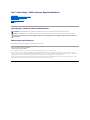 1
1
-
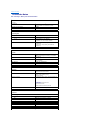 2
2
-
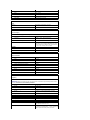 3
3
-
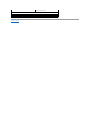 4
4
-
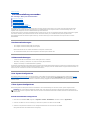 5
5
-
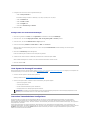 6
6
-
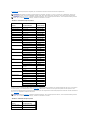 7
7
-
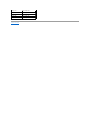 8
8
-
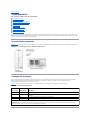 9
9
-
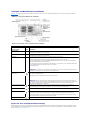 10
10
-
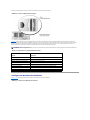 11
11
-
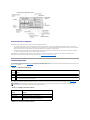 12
12
-
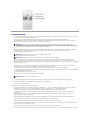 13
13
-
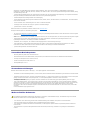 14
14
-
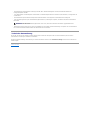 15
15
-
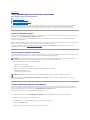 16
16
-
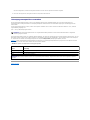 17
17
-
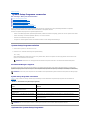 18
18
-
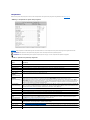 19
19
-
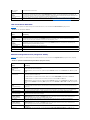 20
20
-
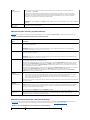 21
21
-
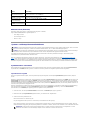 22
22
-
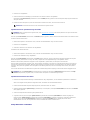 23
23
-
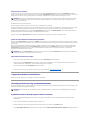 24
24
-
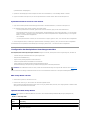 25
25
-
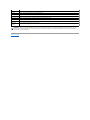 26
26
-
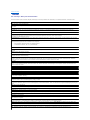 27
27
-
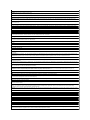 28
28
-
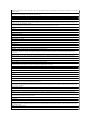 29
29
-
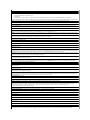 30
30
-
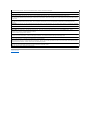 31
31
-
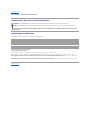 32
32
Verwandte Artikel
-
Dell PowerEdge 2850 Benutzerhandbuch
-
Dell PowerEdge 6850 Benutzerhandbuch
-
Dell PowerEdge 6800 Benutzerhandbuch
-
Dell PowerEdge 750 Benutzerhandbuch
-
Dell PowerEdge 1850 Benutzerhandbuch
-
Dell PowerEdge 1800 Benutzerhandbuch
-
Dell IMU Benutzerhandbuch
-
Dell PowerEdge SC1425 Benutzerhandbuch
-
Dell PowerEdge SC1420 Benutzerhandbuch
-
Dell PowerVault 775N (Rackmount NAS Appliance) Benutzerhandbuch